Не запускается launcher
Содержание
Расскажем почему вылетает tlauncher и как восстановить его работу…
Существуют множество причин, которые могут препятствовать корректному запуску tlauncher. Сперва необходимо убедиться в том, что tlauncher был скачан с официального сайта разработчика.
Дистрибутив должен быть скачан для соответствующей операционной системы — Windows, Linux или MacOS. Чтобы ответить почему tlauncher не запускается нужно проверить несколько пунктов.
- Некорректная версия Java — необходимо удалить через «Программы и компоненты» все имеющиеся на компьютере библиотеки Java. Далее — установить официальную версию Java 8 Update 45.
Внимание! Для 64-битной Windows нужно инсталлировать Java x64, а для 32-битной версии — Java x32
- Установлены драйвера NVIDIA версии 378.49 — именно они препятствуют корректному запуску Майнкрафт-лаунчера. Достаточно установить другую версию драйверов и вопрос почему tlauncher не запускается будет решен.
Далее — рекомендации, которые помогут решить проблемы запуска tlauncher.
Внимание! Перед изменением/удалением файлов Майнкрафт и лаунчера необходимо сделать их резервную копию
Если лаунчер отказывается запускаться необходимо выполнить следующие действия:
- Установить последнюю версию библиотек Java с официального сайта разработчика — актуальный релиз может решить сразу несколько проблем, которые возникают в процессе использования данного лаунчера.
- Установить последнюю версию tlauncher.
- Удалить файл настройки .ru-minecraft с расширением properties из папки «.tlauncher».
- Удалить папку «.minecraft». В различных ОС путь к нужной папке будет прописан по-разному.

Иногда ответ почему tlauncher не запускается можно узнать просто изучив текст ошибки. Так если при запуске консоль выдает строку Could not reserve enough space for object heap — данное сообщение означает, что для нормальной работы лаунчера не хватает памяти.
Чтобы решить ошибку Could not reserve enough space for object heap в tlauncher нужно перейти в «Настройки», выбрать пункт «Дополнительно» и далее — «Выделение памяти». Путем эксперимента необходимо менять текущие значения и параллельно запускать лаунчер. Когда оптимальные настройки будут найдены необходимо сохранить их.
Если проблема почему tlauncher не запускается так и не была решена рекомендуется еще раз проверить несколько пунктов.
Пиратские сайты
Для скачивания лаунчера необходимо использовать исключительно официальный сайт разработчика. Скачивая данный лаунчер на пиратских сайтах Вы рискуете скачать дистрибутив с нарушением целостности архива и другими ошибками, которые проявят себя при игре.
Убрать кириллицу
Неактуальные версии библиотек Java
Переустановить библиотеки Java — предварительно их нужно корректно деинсталлировать, а затем нужно установить последний релиз Java исключительно с официального сайта.
Поддержка tlauncher
Если лаунчер не запускается нужно сообщить об этой проблеме в поддержку tlauncher. Для этого идём на сайт разработчика и выбираем пункт Помощь.
Таким образом, вопрос почему tlauncher не запускается будет решен успешно…
Launcher 3 — пользовательская оболочка, которая довольно часто встречается на Android-устройствах. У ряда моделей смартфонов китайского производства она используется в качестве стандартной и является предустановленной. Некоторые пользователи устанавливают Launcher 3 для Android-смартфона самостоятельно, как альтернативную оболочку, и на то у них есть свои веские причины:
- Красивый интерфейс;
- Простота и легкость настройки;
- Гибкие изменения;
- Экономия системных ресурсов.
С точки зрения функциональности Launcher 3 не сильно отличается от других приложений аналогичного назначения. Данный софт представляет собой совокупность произвольного количества рабочих столов с возможностью их редактирования и настройки. Лаунчер позволяет добавлять и структурировать папки, формировать на каждом из столов набор иконок и виджетов, настраивать анимацию и подбирать фоновое изображение по своему вкусу. Есть возможность даже пользоваться проводником, правда, несколько нестандартным.
Что интересно широкая известность Launcher 3 объясняется не столько его преимуществами, сколько специфической ошибкой, которая встречается у этого приложения очень часто. Сбой происходит в процессе обмена пакетными данными и сам по себе не несет никакой угрозы их безопасности и функционированию устройства в целом.
Внешнее проявление проблемы выглядит как сообщение «В приложении Launcher3 произошла ошибка», возникающее на экране при смене рабочего стола, переходе в другое меню или попытке открыть Google Поиск. Еще один вариант визуального проявления — битые или вовсе не отображающиеся на экране иконки.
Если всё этот не приводит к аварийному завершению работы проводника, что бывает крайне редко, то можно считать ошибку Launcher 3 досадной внешней помехой, так как даже иконки через некоторое время восстанавливаются самостоятельно. Но данная проблема имеет обыкновение возникать всё чаще и чаще, поэтому стоит знать, как устранить ошибку Launcher 3.
«В приложении Launcher3 произошла ошибка»: как исправить?
Некоторые пользователи даже не пытаются исправить ошибки Android-устройства щадящими методами, предпочитая при возникновении проблем выполнять сброс к заводским настройкам либо полностью перепрошивать смартфон. Мера это, конечно, действенная, но не безопасная и, к счастью, не единственно возможная. В случае с ошибкой Launcher 3 можно использовать два несложных альтернативных метода:
- Удаление и переустановка приложения (Launcher 3 или другого лаунчера — например, Apus, Smart, Nova, GO EX, Buzz, Apex, Solo или Action Launcher).
- Очистка кэша и удаление данных.
Удаление Launcher 3 и переустановка
Сразу заметим, что в случае с предустановленной оболочкой удалять приложение нельзя — это может привести к серьезным неполадкам в работе смартфона. Если же лаунчер установлен самостоятельно, то исправить ошибку можно, выполнив следующие действия:
- Отключите питание смартфона, извлеките батарею и подождите 1-2 минуты;
- Вставьте батарею на место, включите смартфон;
- Зайдите в «Настройки» -> «Приложения» -> «Все»;
- Отыщите в списке приложение Launcher 3 и выберите его (оно может также фигурировать под названиями Launcher, Trebuchet, Рабочий стол);
- Выберите пункт «Удалить»;
- Установите приложение заново или используйте другой лаунчер.
Удаление данных и очистка кэша
Этот способ подойдёт для любого смартфона. Чтобы исправить ошибку лаунчера и избавиться от сообщения «В приложении Launcher3 произошла ошибка» проделайте следующие манипуляции:
- Отключите питание смартфона, извлеките батарею и подождите 1-2 минуты;
- Вставьте батарею на место, включите смартфон;
- Зайдите в «Настройки» -> «Приложения» -> «Все»;
- Отыщите в списке приложение Launcher 3 и выберите его (оно может также фигурировать под названиями Launcher, Trebuchet, Рабочий стол);
- Остановите работу приложения;
- Далее, тапните на «Очистить кэш» и «Удалить данные»;
- Перезагрузите смартфон.
Обычно этого бывает достаточно, чтобы избавиться от сообщения об ошибке Launcher 3, но проблема может через некоторое время возникнуть снова. Стоит ли установить Launcher 3 на Android-смартфон — вопрос личных предпочтений пользователя. Нравится интерфейс, или просто привыкли — устанавливайте. В конечном итоге, даже если ошибка будет периодически проявляться, никогда не поздно повторить приведенную выше последовательность действий. Источник: https://fan-android.com
В этой статье вы сможете найти ознакомиться с некоторыми ошибками, которые могут возникнуть при установке игрового лаунчера и способами их устранения. Если вдруг игровой лаунчер не загружается, пожалуйста, обратите внимание на эту статью: Устранение неполадок: загрузка игры/лаунчера
Что делать, если лаунчер совсем не запускается?
- Нажмите Ctrl+Shift+ESC или же нажмите на иконку часов в нижем правом углу экрана и откройте диспетчер задач Windows. Отключите все текущие процессы, так или иначе связанные с EVE Online. После этого запустите игровой лаунчер снова.
- Если вы запускаете игру через STEAM, то закройте полностью программу. Щелкните правой кнопкой мыши на значке STEAM и выберите опцию «Запустить от имени Администратора».
- Если вы не используете STEAM, тогда запустите от имени Администратора сам игровой лаунчер.
- Перезагрузите компьютер.
- Проверьте, обновлена ли ваша операционная система.
Некоторые ошибки и возможные решения
Некоторые индексы недоступны (решение предложено для PC и МАС)
Это сообщение обычно означает, что по какой-то причине лаунчер не может модифицировать файлы в папке с общим кэшем. Обычно, если вы подождете несколько минут, то команда «Подтвердить» снова будет доступна. Если этого не произошло, то мы рекомендуем перезапустить компьютер, так как некоторые программы могут задерживать обработку файлов.
Если это не поможет, то мы рекомендуем полностью удалить вашу папку TQ, чтобы лаунчер загрузил все файлы снова. Чтобы удалить TQ файл, сделайте следующее:
Для Windows:
- Запустите игровой лаунчер
- Нажмите на иконку шестеренки в нижнем левом углу лаунчера и откройте настройки
- Выберите «Сбросить параметры и Очистить кэш»
- Выберите опцию «Настройки общих файлов данных»
- Нажмите на кнопку «Показать в проводнике»
- Полность удалите папку TQ
- Закройте проводник
- Перезапустите лаунчер
Для систем MAC:
- Запустите игровой лаунчер
- Нажмите на иконку шестеренки в нижнем левом углу лаунчера и откройте настройки
- Выберите «Сбросить параметры и Очистить кэш»
- Выберите опцию «Настройки общих файлов данных»
- Нажмите на кнопку «Показать в проводнике»
- Полность удалите папку TQ
- Закройте проводник
- Перезапустите лаунчер
Если это не поможет, попробуйте удалить папку ResFiles из папки с общими файлами данных (Shared resource). Пожалуйста, помните, что в этом случае вам придется заново скачать большую часть файлов игры, что может занять некоторое время.
7D2D Mod Launcher обеспечивает легкий способ играть в ваши любимые моды для 7 Days To Die.
Преимущества 7D2D Mod Launcher:
- Автоматически обновляет последние версии модов с выбранных серверов
- Автоматически задает адрес сервера в окне «Подключиться к серверу»
- Подключение к различным серверам с использованием разных модов
- Поддержка My Mods для обеспечения более широкой базы модов для игроков
Для игроков
Одна из самых неприятных вещей в игре на модифицированом сервере — это когда на сервере установлены новые моды, а ваши оказываются неожиданно устаревшими. 7D2D Mod Launcher будет следить за ссылками на скачивание, загружая новые версии модов каждый раз, когда вы запускаете игру.
Пробовали мод в первый раз, но он оказался нерабочим? Не беспокойтесь, просто выберите другой мод, пока разработчики не выпустят обновление для испорченного мода. Больше никаких проблем с попытками самостоятельно интегрировать изменения, делать резервные копии или бороться с несовместимостью модов.
Для администраторов сервера
7D2D Mod Launcher обеспечивает единый вариант конфигурационного файла, который позволяет вам указывать ссылки для загрузки ваших моды, ссылки на ваш сайт и другую информацию. Предоставляя этот файл своим игрокам, они будут в курсе всех ваших изменений, которые вы делаете, без необходимости поиска сообщений об изменениях на форуме.
- Простая конфигурация файла XML, в которой перечислены все ваши серверы и ссылки для скачивания.
- Централизованная ссылка, используемая поставщиком услуг, по аналогии Text Uploader . 7D2D Mod Launcher по этой ссылке будет загружать новые версии.
Для моддеров
7D2D Mod Launcher предоставляет вам более широкую аудиторию для ваших модов. Просто скопируйте свой собственный файл конфигурации XML, или даже просто предоставьте прямую ссылку для скачивания вашим игрокам, и они смогут без проблем играть с вашими модами.
Использование 7D2D Mod Launcher на примере запуска мода Starvation
Ссылки для скачивания

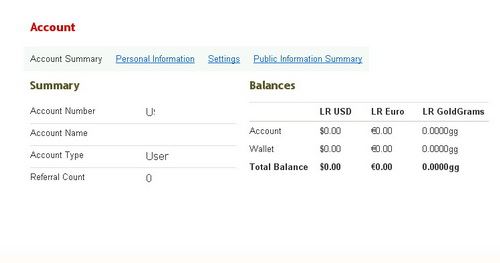
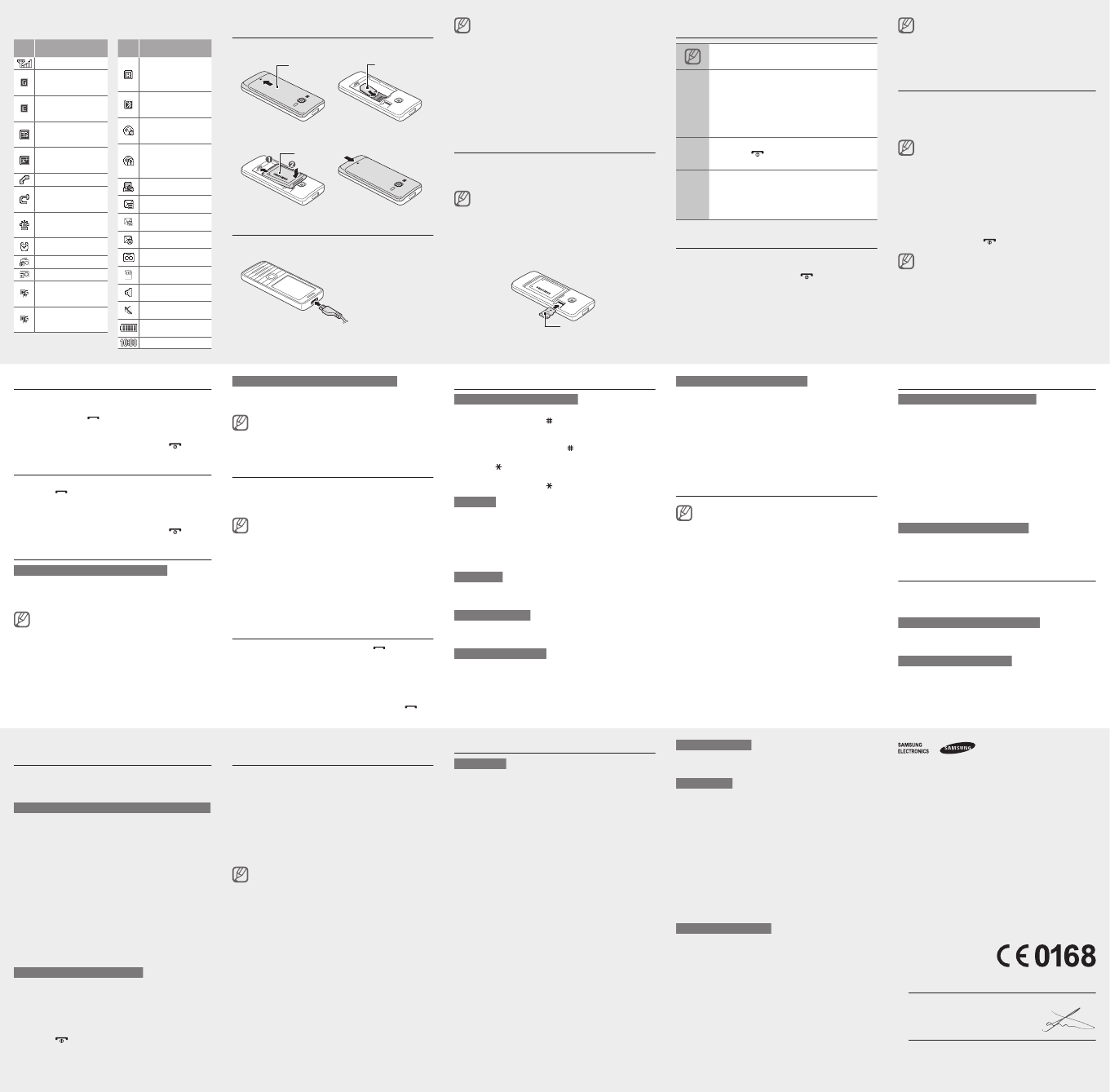


Добавить комментарий